
NFTマーケットプレイス「OpenSea」に出品してみた
OpenSeaはブロックチェーンゲームで使用するキャラやアイテムの取引所だけでなくアート等の取引も盛んで最大級のマーケットプレイスになっています。
また、前回解説した通り初回出品時のみGAS代が必要なので低価格出品をする場合やオリジナルのアイテムを出品する際に、ユーザーにとってのメリットが大きいマーケットプレイスになります。
売買するためには、メタマスクとの連携が必要になります。前回の記事を読んでメタマスクの登録・設定を済ませておいてください。
ではさっそく、OpenSea公式サイトに移動します。表示された画面でSignInをクリックしてウォレットに接続しましょう。

すると自分のアカウントページが表示されます。基本の操作は大体このページが行うことになります。出品するにあたって、マイコレクションと言われるデータを保存しておくフォルダの役割をする物を作成します。右上の「作成」から「マイコレクション」をクリックします。

すると、画面中腹にCreateボタンが出てくるのでこちらをクリックします。

途中でウォレットの署名リクエストが出るようでしたら随時署名をしてください。作成するコレクションの情報を入力していきます。ロゴ画像とコレクションの名前を入力して「Create」ボタンをクリックします。説明文は後で設定できるので今は空白でも問題ありません。

こんな感じでコレクションページが出来たら、アイテムを登録していきます。まずはAddItemsをクリックします。表示された画面でEditをクリックしてコレクションの設定をしていきます。Editクリック後、署名リクエストがありました。ウォレットの署名をしましょう。

NFTが二次販売されたときに自分にバックされる収益の利率を設定します。表示された画面をスクロールすると「Commission」という項目があるので、そこで利率の設定が可能です。Commissionの下に自分のウォレットのアドレスを入力します。ブラウザ上のメタマスクのアイコンをクリックしアカウント名にマウスポインタを合わせることでアドレスのコピーができるのでそれを入力欄にペーストします。SubmitChangesをクリックして保存出来たら早速アイテムを登録します。

コレクションページに戻ってAddNewItemをクリックします
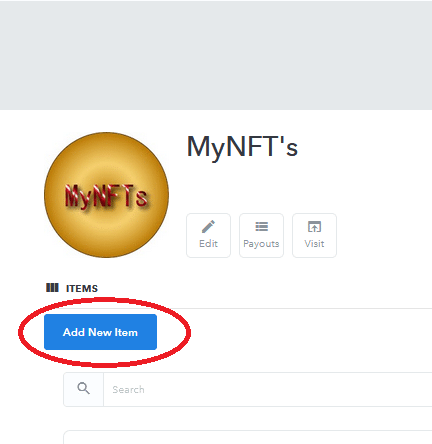
ここでNFTの情報を設定します。
ファイル、名前、リンク、説明の各項目を入力して「Create」ボタンをクリック。アップロードできる拡張子はJPG, PNG, GIF, SVG, MP4, WEBM, MP3, WAV, OGG, GLB, GLTFでファイルサイズは最大100MBです。ファイルと名前は必須項目です。

もう一度署名リクエストが出るのでメタマスクで署名します。

これでNFTの作成ができました!Sellをクリックして出品していきます。ちなみにここまでは無料で出来ます。Sellをクリック後表示された画面で右上の売るをクリックします。

販売用ページでは、NFTの販売方法や値段などを設定できます。
販売方法はいろいろありますが、よく使うのは「Set Price」です。固定額での販売ですね。「Price」の項目に販売価格を入力していきます。NFTの販売条件が設定できたら「Post Your Listing」のボタンをクリックします。

ここで初めて自分のアカウントをアクティベートするためにGAS代を払ってトランザクションを送ることが必要になります。
このトランザクションが承認されれば、NFTがマーケットに並んで他のユーザーに買ってもらえるようになります。
GAS代がかかるは最初のこの1回だけで、以後は無料でNFTが発行して販売できるようになります。
メタマスクが起動してガス代の確認画面が表示されるので価格を確認して問題なければ確認ボタンをクリックします。

今はETHとGAS代の相場が高騰してるのでなかなかのお値段です。しかし、他のNFTマーケットプレイスだと上記より少し安いくらいのGAS代が出品毎に必要になります。最初からある程度NFTの種類を増やしていくのならOpenSeaの方が都合がいいと思いますが、同じNFTを数十枚とか一度にまとめて発行できるので、安くたくさんの枚数を売りたいのであればRaribleの方が都合がよかったりすると思います。
以上でOpenSeaの出品は終わりです!
この記事が気に入ったらサポートをしてみませんか?
